Das Ändern oder Festlegen der Ränder eines Dokuments ist manchmal erforderlich, wenn Sie die Anzahl der Seiten reduzieren müssen. Das Reduzieren der Größe der Ränder kann die Textmenge erhöhen, die auf jeder Seite angezeigt wird. Das Vergrößern der Ränder kann die auf einer Seite angezeigte Textmenge verringern, aber die Lesbarkeit verbessern.
Wählen Sie einen der folgenden Links zum Ändern oder Einstellen der Ränder eines Dokuments in dem von Ihnen verwendeten Programm.
Festlegen von Rändern in den meisten Softwareprogrammen
Im Allgemeinen werden die Ränder eines Dokuments normalerweise über die Eigenschaften, Seiteneigenschaften oder das Seitenlayout des Dokuments angepasst. Im Folgenden finden Sie einige spezifischere Möglichkeiten zum Anpassen der Ränder in dem Programm, das Sie möglicherweise verwenden.
Ränder in Microsoft Word und Excel einstellen
Microsoft Word und Excel 2007 und höher
- Klicken Sie in der Multifunktionsleiste auf die Registerkarte Layout oder Seitenlayout und dann auf die Option Ränder.
- Wählen Sie eine der voreingestellten Randoptionen aus oder klicken Sie auf Benutzerdefinierte Ränder, um die Ränder anzugeben, die das Dokument haben soll. Wie unten gezeigt, sind die oberen, unteren, linken und rechten Ränder auf einen Zoll eingestellt.

- Klicken Sie auf die Schaltfläche OK, um die ausgewählten Ränder festzulegen.
Microsoft Word und Excel 2003 und früher
- Klicken Sie auf das Menü Datei und dann auf Seite einrichten.
- Geben Sie unter der Überschrift Ränder die gewünschte Randlänge ein oder verwenden Sie die Pfeilschaltflächen neben jedem Rand, um die Ränder zu vergrößern oder zu verkleinern.
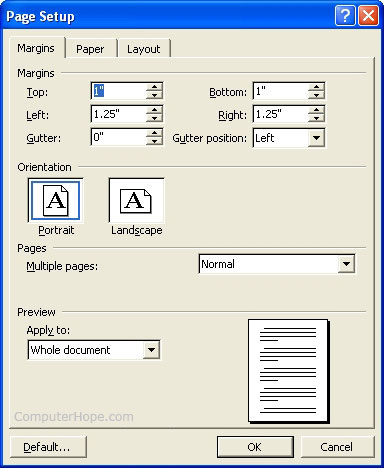
- Klicken Sie auf die Schaltfläche OK, um die ausgewählten Ränder festzulegen.
Ränder in Google Docs festlegen
Führen Sie die folgenden Schritte aus, um Ränder in Google Docs festzulegen.
- Öffnen Sie das Google Docs-Dokument.
- Klicken Sie auf Datei und dann auf Seite einrichten.
- Im Fenster Seite einrichten können Sie den oberen, unteren, linken und rechten Rand festlegen.

- Klicken Sie auf die Schaltfläche OK, um die ausgewählten Ränder festzulegen.
Einstellen der Ränder in WordPad
Führen Sie die folgenden Schritte aus, um Ränder in Microsoft WordPad festzulegen.
- Klicken Sie auf Datei und dann auf Seite einrichten.
- Im Fenster Seite einrichten können Sie den linken, rechten, oberen und unteren Rand festlegen.

- Klicken Sie auf die Schaltfläche OK, um die ausgewählten Ränder festzulegen.
Ränder in OpenOffice Writer einstellen
Um Ränder in OpenOffice.org Writer festzulegen, befolgen Sie die nachstehenden Schritte.
- Klicken Sie auf das Menü Format und dann auf Seite.
- Geben Sie auf der Registerkarte Seite im Abschnitt Ränder die gewünschte Randlänge ein oder verwenden Sie die Pfeilschaltflächen neben jedem Rand, um die Ränder zu vergrößern oder zu verkleinern.

- Klicken Sie auf OK, um die ausgewählten Ränder festzulegen.